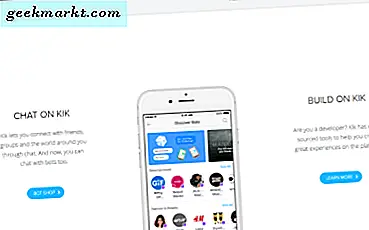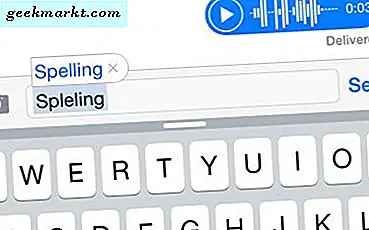Showbox ist immer noch eine der beliebtesten Media-Streaming-Apps und scheint in der Tat sehr populär zu sein, wenn die TechJunkie-Mailbox etwas zu bieten hat. Obwohl die App seit der Veröffentlichung sehr viel gereift ist, treten immer noch einige wiederkehrende Fehler auf. Dazu gehören "Video nicht wiedergeben", "Video nicht verfügbar, Versuch eines anderen Servers" und "Server nicht verfügbar oder Server nicht verfügbar". Wenn Sie diese Fehler bei der Verwendung von Android sehen, können Sie Folgendes tun.
Ich habe Showbox ziemlich viel im letzten Jahr benutzt und ich sehe selten Probleme. Wenn ich eine habe, behebt eine der folgenden Korrekturen normalerweise, was schief läuft. Glücklicherweise funktionieren die gleichen Fehlerbehebungen für die meisten Fehler, die auftreten.
Starten Sie das Telefon neu
Die erste Lösung, die ich immer mit einem App-Fehler oder -Ereignis vorschlagen möchte, besteht darin, das Telefon neu zu starten. Es dauert nur eine Minute und kann alle Konfigurationsprobleme oder Speicherfehler ausräumen, die das Problem verursachen könnten. Auch wenn es nicht behoben wird, bereinigen Sie die Tabelle für weitere Maßnahmen zur Fehlerbehebung.
Genauso wie Sie Ihren Computer neu starten, um viele Windows-Probleme zu beheben, erreicht ein schneller Neustart Ihres mobilen Geräts das Gleiche. Es funktioniert auf Android und iPhone und sollte immer das Erste sein, was Sie bei der Fehlersuche tun.
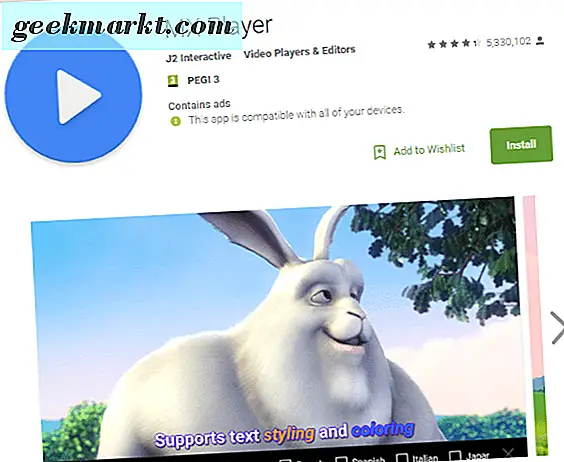
Showbox kann keinen Videofehler abspielen
Von allen Showbox-Fehlern, die ich höre, ist der "Videofehler nicht möglich" am häufigsten für neue Benutzer. Dieser Fehler tritt normalerweise auf, weil Ihr Standard-Media-Player nicht mit dem Format des Films umgehen kann. Um das Problem zu beheben, fügen wir einfach einen anderen Video-Player hinzu.
Showbox-Benutzer empfehlen MX Player. Es ist kostenlos, unterstützt viele Formate und spielt gut mit Showbox. Alternativ können Sie VLC für Android ausprobieren.
- Laden Sie den MX Player vom Google Play Store herunter und installieren Sie ihn.
- Beenden Sie Showbox und den Hintergrundprozess oder starten Sie Ihr Telefon neu.
- Öffne Showbox und versuche den Film erneut abzuspielen.
Showbox sollte den neuen Medienplayer automatisch aufnehmen und anfangen zu spielen.
Showbox Server nicht verfügbar Fehler
Wenn "Server nicht verfügbar" oder "Server nicht verfügbar" angezeigt wird, ist dies ebenfalls ein häufiger Fehler. Ich habe das selbst ein paar Mal gesehen und jedes Mal, wenn ich es erlebt habe, hatte das Problem nichts mit Servern zu tun, sondern mit dem App-Cache. Das macht die Reparatur schnell und einfach.
- Stoppen Sie die Showbox-App und fahren Sie sie herunter.
- Navigieren Sie zu Android-Einstellungen, App Manager und dann zur Showbox-App.
- Wählen Sie Daten löschen und lassen Sie den Vorgang abgeschlossen.
- Wählen Sie Cache löschen und lassen Sie den Vorgang abgeschlossen.
- Showbox neu starten und erneut testen
Ich weiß nicht genau, warum das Löschen des App-Caches diese Fehler behebt, aber ich denke, es wird entweder beschädigt, die Dateien verschieben sich oder die Server-IP-Adresse ändert sich, was sich nicht im Cache widerspiegelt.

Showbox stürzt ab und andere Fehler
Es gibt ein paar andere zufällige Probleme, die gelegentlich mit Showbox auftreten, die keine spezifischen Fixes haben. Wenn das Löschen des obigen Caches die Situation nicht behebt, können Sie ein App-Update versuchen oder die App komplett neu installieren.
Um Showbox zu aktualisieren, können Sie entweder Update aus der Benachrichtigungsleiste der Showbox auswählen oder manuell eine neue Version installieren. Beide funktionieren, wenn es eine neuere Version gibt. Manchmal ist es nützlich, die APK erneut herunterzuladen und neu zu installieren. Dies sollte die meisten Probleme beheben, die Sie möglicherweise haben.
- Es gibt Dutzende von Orten, um Showbox herunterzuladen, aber ich neige dazu, meins von hier zu bekommen.
- Laden Sie die Datei herunter und öffnen Sie sie auf Ihrem Gerät.
- Wählen Sie Installieren, um genau dies zu tun.
Während der Neuinstallation müssen Sie unbekannte Quellen nicht wie bei der ersten Einrichtung einrichten. Das ist eine Android-Einstellung und ändert sich nicht. Ich habe dies ein paar Mal gemacht, als ich Server Fehler nicht beheben konnte, indem ich den Cache löschte. Aus irgendeinem Grund hat die Neuinstallation der App den Zweck erfüllt.
Showbox ist eine großartige kleine App, die glaubwürdig funktioniert, wenn man bedenkt, dass es keine offizielle App ist. Es streamt gut, bietet Zugriff auf eine große Auswahl an Inhalten und verfügt über eine einfache, effektive Oberfläche. Es hat ein seltsames Problem oder einen seltsamen Fehler, aber auch andere Apps. Führen Sie einen der obigen Schritte aus und Sie sollten Showbox in kürzester Zeit wieder starten.
TechJunkie duldet keine Piraterie oder Streaming von Inhalten von anderen als legalen Quellen.
Haben Sie weitere Fixes für "Kann Video nicht abspielen" und "Server nicht verfügbar" und andere Showbox-Fehler? Erzählen Sie uns davon, wenn Sie es tun!